Недостатком боковой загрузки собственных приложений с помощью файлов APK является то, что иногда возникают проблемы, подобные этой. Вы обновляете Cinema HD и видите сообщение «Ошибка разбора. Возникла проблема при разборе пакета». Установка останавливается, и вы пытаетесь понять, что делать. Судя по количеству запросов на TechJunkie о помощи, это распространенная проблема. Это руководство покажет вам, как исправить ошибку разбора Cinema HD.
Эти же принципы будут применимы и к другим приложениям для Android, которые могут выдать такую ошибку.
Cinema HD — это чрезвычайно популярное приложение для просмотра фильмов, которое отобрало корону у ныне исчезнувшего ShowBox. Это бесплатное приложение, установив которое, вы сможете смотреть фильмы и телепередачи со всего мира на своем устройстве. Оно не является строго легальным, и большая часть контента, доступного через Cinema HD, определенно не является легальной, но это ничуть не уменьшает его популярности.
Ошибки разбора
Что же такое ошибка разбора? В программировании синтаксический разбор означает разбиение кода на части, чтобы его инструкции можно было проанализировать и затем выполнить. Именно так программа понимает инструкции, и синтаксический разбор должен логически перетекать от одной инструкции к другой. Ошибка синтаксического анализа — это когда программа сталкивается с кодом, который она не может прочитать или понять.
Если программа не может понять следующую инструкцию, она не знает, что делать. Хотя многие программы сейчас невероятно умны, они зависят от правильного кода, который говорит им, что делать сейчас и куда идти дальше. Если что-то прерывает этот поток, программа должна остановиться, поскольку она не знает, что делать дальше.
В контексте Android это может означать, что сама ОС не может понять строку кода в приложении или произошла какая-то ошибка при загрузке или установке, которая прерывает эти инструкции.
В конкретном случае ошибок разбора Cinema HD, это обычно файл обновления. Либо сам файл поврежден, либо программа установки не понимает что-то в этом файле, либо в файле есть несовместимость, которую программа установки не может обработать.
Ошибки разбора Cinema HD
Как же исправить ошибку разбора? Обычно вы повторяете попытку установки, берете свежую копию файла, с которым возникли проблемы, перезапускаете программу или устройство или пробуете другой способ установки. Есть несколько конкретных вещей, которые следует попробовать, если вы видите ошибки разбора Cinema HD.
Убедитесь, что у вас включена опция Enable Unknown Sources
Если вы установили Cinema HD, вы уже включили эту настройку, но для тщательности давайте проверим, что ничего не изменилось.
- Откройте устройство и выберите Настройки.
- Выберите Безопасность и переключите Включить неизвестные источники на Вкл.
- Или проверьте, что он все еще включен.
Когда основные моменты рассмотрены, мы можем двигаться дальше.
Проверка версий
Обычно Google Play Store делает проверку версии за вас, но с Cinema HD вам придется делать это самостоятельно. Убедитесь, что версия файла, который вы пытаетесь установить, совместима с вашей версией Android и вашей версией Cinema HD. Любое несоответствие одной из них может привести к ошибкам разбора.
Скачайте свежую копию
Поломки во время загрузки в основном остались в прошлом, но это не значит, что они не случаются. Если вы все еще видите ошибки разбора Cinema HD, попробуйте скачать другую копию файла или воспользуйтесь другим источником. В Интернете десятки источников, и хотя все они должны иметь один и тот же базовый файл, некоторые могут менять элементы в своих.
Ошибка может возникнуть из-за простого переименования файла на сайте с их доменом. Это может быть включение веб-ссылки на сайт в код или что-то еще. В любом случае, попробуйте другой источник из того же места или из другого места, которому вы доверяете.
Переустановка Cinema HD
Если вы не можете заставить обновление работать, ваш единственный реальный вариант — удалить Cinema HD и переустановить его снова. Скорее всего, вы потеряете все настройки и параметры, которые были заданы при первой установке, но, по крайней мере, вы сможете заставить его работать снова.
- Найдите последнюю версию, которая включает обновление, которое вы пытаетесь установить, и скачайте ее.
- Полностью удалите старую версию Cinema HD с вашего устройства.
- Установите новую версию обычным способом с помощью APK.
Это последнее решение должно устранить ошибки разбора Cinema HD. К сожалению, вы также можете потерять все свои настройки, но если вы испробовали все остальные способы и они не помогли, у вас нет выбора.
Знаете другие способы устранения ошибок разбора Cinema HD? Расскажите нам о них ниже, если знаете!
YouTube видео: Ошибка разбора Cinema HD Простое исправление
Популярность Android во многом объясняется открытым исходным кодом операционной системы, открывающем для разработчиков практически безграничные возможности. Благодаря таким свойствам ОС пользователи сталкиваются с различными ошибками. Одна из самых распространённых – «Сбой разбора пакета». Чаще всего она возникает при попытке установить несоответствующее ПО или повреждённый файл. Рассмотрим причины и методы решения более детально.
Методика решения ошибки «Сбой разбора пакета» на Android.
Причины возникновения подобной неполадки
Ошибка очень популярна и обычно значит попытку загрузить и установить новые приложения на Android из Google Play Store. Причин появления всплывающего сообщения довольно много, как и способов решения проблемы. Вот самые распространённые из них:
- Ошибка может быть вызвана повреждением файлов манифеста во время облачного обновления ОС или кастомного программного обеспечения.
- Файл APK может быть повреждён из-за неправильного или неполного скачивания.
- Для загрузки и установки программ из неизвестных источников требуется соответствующее разрешение. При отсутствии такого разрешения шансы возникновения сбоя пакета возрастают.
- Некоторые приложения не совместимы или не поддерживаются в последних и обновлённых версиях Android.
- Основной причиной ошибки также являются Антивирус и другие приложения для очистки.
Но описанные причины не зависят от приложения. Ошибка разбора данных может возникать по одной или нескольким из них. Но более важно избавиться от проблемы.
Как исправить проблему
Что делать при появлении ошибки «Сбой разбора пакетов»? Прежде чем пытаться устранить проблему с разбором пакета, желательно сделать резервную копию, чтобы минимизировать риск потери данных. Исправление любой проблемы с Android может привести к потере ваших личных документов и файлов. Сегодня существует множество программных продуктов, позволяющих выполнить резервное копирование данных с телефона. Рассмотрим процедуру на примере программы dr.fone – Android Backup & Restore. Основные функции и преимущества приложения:
- Выборочное резервное копирование только самых важных файлов с вашего устройства Android.
- Загружайте резервные копии из учётной записи iCloud и выборочно извлекайте из них данные.
- Все ваши данные будут безопасно передаваться без риска быть повреждёнными или стёртыми.
- fone может управлять текстовыми сообщениями, фотографиями и видео, контактами, приложениями и многими другими типами данных.
- Предварительный просмотр резервируемых или восстанавливаемых данных.
После создания резервной копии устройства Android вам больше не придётся беспокоиться о потере данных. Если при попытке исправить ошибку разбора пакета вы потеряете сохранённые на гаджете данные, просто запустите dr.fone – Backup & Restore, и восстановите резервную копию на устройство.
Как сделать резервную копию Android:
- Загрузите и установите на свой компьютер программу dr.fone – Backup & Restore. Сделать это можно с сайта разработчика.
- Подключите устройство Android с помощью USB-кабеля к ПК и запустите dr.fone.
- Нажмите «Резервное копирование и восстановление» в главном меню и выберите «Резервное копирование».
- В открывшемся окне выберите тип данных, которые необходимо сохранить.
- Нажмите «Резервное копирование», и через пару минут операция будет завершена.
За несколько минут потраченного времени вы сможете обеспечить сохранность личных данных смартфона.
Используйте старую версию приложения
Вы можете использовать старую версию приложения, так как они могут быть совместимы с устройством. Во многих случаях новые версии приложений не совместимы с более старой версией ОС Android. Поэтому лучше загружать любую старую версию программы. Обычно сделать это можно на официальном сайте разработчика, в Play Market или на крупных форумах программистов.
Разрешите установку из неизвестных источников
Установка приложения из других источников, а не из магазина Google Play, по умолчанию запрещена. Чтобы решить эту проблему, включите «Разрешить установку приложения из других источников». Вот что нужно сделать:
- Зайдите в «Настройки» и выберите «Приложения».
- Теперь отметьте галочкой опцию, разрешающую установку приложения из неизвестных источников.
Включите отладку по USB
Отладка по USB для многих не нужна, хотя и предоставляет доступ к некоторым дополнительным функциям, возможностям и настройкам гаджета, недоступным для обычного пользователя. Чтобы включить отладку по USB для исправления ошибки «Сбой разбора пакета», выполните следующие действия:
- Зайдите в «Настройки» и выберите «Об устройстве».
- Теперь нажмите «Номер сборки» непрерывно семь раз.
- Когда вы увидите всплывающее окно с надписью «Теперь вы разработчик», вернитесь в «Настройки».
- На этом шаге выберите «Для разработчиков» и включите «Отладка по USB».
Это должно решить проблему. Если нет, переходите к другим методам.
Проверьте файл APK
Неполная и неправильная установка приложения может привести к повреждению файла .apk. Убедитесь, что вы загрузили файл полностью. При необходимости удалите существующее приложение или его файл .apk и переустановите софт из Google Play Store. Это необходимо, чтобы он был совместим с программным обеспечением вашего устройства.
Используйте файловые менеджеры
Некоторые устройства отображают сообщение «Сбой разбора пакета» при установке приложений на SD-карту. Использование файловых менеджеров, таких как AndExplorer или Root Explorer, или установка правильных и подходящих APK-файлов также должны решить эту проблему.
Проверьте файл манифеста приложения
Корректировки в файлах .apk могут привести к возникновению ошибки разбора. Изменения в файле приложения могут быть сделаны путём изменения его имени, настроек программы или более сложных конфигураций. Чтобы предотвратить повреждение файла приложения, убедитесь, что вы откатили все изменения и восстановили его исходное состояние.
Отключите антивирус и другие приложения-клинеры
Антивирусное программное обеспечение и другие чистящие приложения очень полезны для защиты от повреждения вашего устройства вредоносными утилитами. Однако иногда такие программы также не позволяют использовать другие безопасные приложения. Навсегда удалять антивирус не нужно, достаточно отключить его на время установки. Для этого:
- Зайдите в «Настройки» и выберите «Приложения».
- Выберите антивирусное приложение, нажмите «Удалить», а затем нажмите «ОК».
Теперь скачайте и снова установите нужное приложение. Как только это будет сделано, не забудьте снова установить антивирус.
Удалите кэш и cookie Play Store
Очистка кэша Play Store значительно разгружает платформу Android Market, удаляя все ненужные данные. Чтобы убрать кэш Play Store, следуйте приведённым ниже инструкциям:
- Запустите Google Play Store.
- Зайдите в «Настройки».
- Выберите «Общие настройки», затем «Очистить историю»/«За всё время».
Кеш, cookie и другие ненужные файлы Play Market будут удалены, и проблема должна исчезнуть.
Очистите повреждённые данные установщика пакетов
Диспетчер пакетов – это приложение внутри ОС Android, которое выполняет установку внешних apk-файлов. Этот менеджер пакетов, как правило, хранит не более нескольких килобайт данных, но иногда эти данные также могут быть повреждены. Чтобы исправить это, мы очистим его данные в кэше.
- Перейдите в Настройки / Приложения, чтобы увидеть список всех приложений, установленных на вашем устройстве.
- Нажмите на меню из трёх точек, а затем «Показать системные приложения», чтобы отобразить их в списке.
- Выберите из этого списка Установщик пакетов.
- Нажмите «Остановить» и перейдите в «Управление данными».
- На экране «Управление данными» нажмите «Очистить данные» и «Очистить кэш».
Перезагрузите устройство.
Проверьте совместимость версий приложения и ОС
Если ошибка разбора пакета все ещё не исчезла, то вам нужно убедиться, что приложение, которое вы пытаетесь установить, действительно совместимо с версией Android на вашем устройстве. Сделать это довольно легко:
- Откройте Play Store и перейдите к странице приложения, которое вы пытаетесь установить.
- Прокрутите вниз до раздела ДОПОЛНИТЕЛЬНАЯ ИНФОРМАЦИЯ и найдите строку «Требуемая версия Android». Здесь указано, какая версия Android требуется для этого приложения. Если эта версия не соответствует версии Android, которую вы используете на своём устройстве, приложение не будет установлено или запущено.
Технически исправить это невозможно, но вы можете попробовать связаться с разработчиком для получения дополнительной помощи из раздела «Разработчик» в «ДОПОЛНИТЕЛЬНАЯ ИНФОРМАЦИЯ». Вы также можете посмотреть, есть ли альтернативные программы с аналогичными функциями в Play Store.
Перенос данных с устройства
К сожалению, существует небольшая вероятность того, что ни одно из этих исправлений не избавит от проблемы. Обычно это означает, что аппаратное обеспечение устройства неисправно. В таком случае нужно обратиться в сервисный центр, где специалист сможет оценить проблему и выявить неисправность. Если это так, то вам придётся перенести данные со своего смартфона. Рассмотрим процедуру на примере использования функции Transfer программы dr.fone.
Функции и возможности команды Transfer:
- Перенос медиафайлов iTunes на устройство Android.
- Извлечение данных с устройства Android или iOS и добавление их в медиатеку iTunes.
- Управление всеми данными (фотографиями, видео, музыкой, контактами, приложениями и т. д.).
- Просмотр и извлечение определённых файлов из хранилища вашего устройства.
- Удаление несколько приложений одновременно, включая сторонние и предварительно установленные приложения.
- Просмотр всех файлов с помощью функции Explorer.
Как извлечь данные с Android:
- Установите и запустите dr.fone.
- Подключите ваше устройство Android и выберите в главном меню программы «Transfer».
- На панели навигации в верхней части окна перейдите на вкладку «Фотографии».
- Используйте боковую панель для просмотра ваших фотоальбомов и выберите фотографии, которые нужно сохранить на ПК.
- Нажмите значок экспорта над вашими фотографиями и выберите «Экспорт на ПК».
- Наконец, выберите папку для экспорта фотографий. Повторите этот процесс с другими доступными типами данных (например, музыка, видео, контакты и т. д.).
Всё, что вам нужно сделать, это установить dr.fone – Android Transfer, подключить ваше устройство, отметить данные, которые нужно сохранить, и выбрать место для сохранения. И готово!
Сброс к заводским настройкам Android
Сброс к заводским настройкам Android должен быть последним методом. Обязательно сделайте резервную копию всех своих данных в учётной записи Google или на Pen Drive, потому что этот метод удаляет всё медиа, содержимое, данные и другие файлы, включая настройки вашего устройства. Для сброса настроек устройства выполните следующие действия:
- Зайдите в «Настройки».
- Выберите «Резервное копирование и сброс».
- На этом шаге выберите «Сброс к заводским данным», а затем «Сброс устройства», чтобы подтвердить сброс к заводским настройкам.
Весь процесс восстановления заводских настроек устройства Android может показаться утомительным, рискованным и обременительным, но он помогает исправить Android SystemUI, который останавливал ошибку 9 из 10 раз. Поэтому тщательно подумайте, прежде чем использовать это средство.
Все описанные рекомендации не только помогут вам избавиться от ошибки разбора пакетов в Android, но и предотвратят её появление в будущем. Если вы уже сталкивались с решением такой ошибки другим способом, поделитесь с нашими читателями в комментариях под этой статьёй.
ошибка парсинга страницы, не работает youtube, ошибка соединения, как исправить
Опубликовано: 22.04.2020Рубрика: Приложения
Содержание
- 1 Возможные неполадки и методы их устранения
- 1.1 По каким причинам не работает forkplayer
- 1.2 Что делать если Forkplayer не воспроизводит видео
- 1.3 Что делать, если не работает поиск
- 1.4 Как исправить плохую работу Forkplayer на LG, Samsung и Philips
Пользователи Смарт ТВ, оценившие работу Форкплеер не представляют жизни без него. Удобный доступ к базе бесплатных видео предоставляет приложение. Иногда возникают сбои, и Forkplayer не работает. В 2019 году была выпущена усовершенствованная версия с исправленными ошибками. Зачастую проблемы связаны не с приложением. Следует разобраться в распространенных причинах неполадок, вариантах устранения. Парсинг страницы, ошибка соединения, черный экран – распространенные неполадки, наряду с незагружаемыми плейлистами, соцсетями, Youtube.
Пользователи Смарт ТВ, оценившие работу Форкплеер не представляют жизни без него.
На функциональность Форкплеера влияют многие факторы: скорость интернет-соединения, правильность установки, настройки. Если процедуры проведены правильно, качество подключения в норме, а приложение функционирует с ошибками или не отвечает вовсе, следует определить правильную предпосылку сбоя.
По каким причинам не работает forkplayer
Зачастую причина того, что не работает Forkplayer скрывается в:
- Блокировке плейлиста, адреса ДНС. К пиратскому контенту перекрывают доступ, поэтому требуется проверить остальные плейлисты. Если они рабочие, проблема действительно в этом. Адрес DNS блокирует роутер или провайдер. Потребуется сменить адрес.
- IPTV заблокирован. Необходимо поискать другой, рабочий IPTV.
- Выставлен несоответствующий формат плеера. Следует войти в настройки и изменить параметры.
- Системные сбои. Иногда помогает перезагрузка. В отдельных случаях приложение запускается спустя определенное время.
Существуют специфические ошибки, свойственные отдельным моделям Смарт ТВ. В таком случае важно изучить, почему не функционирует Форкплеер и устранить причину.
Что делать если Forkplayer не воспроизводит видео
Пользователи при запуске виджета могут увидеть черный экран. Зачастую случается это по причине блокировки отдельного IPTV или всего плейлиста. Следует испробовать другие IPTV, чтобы определить работоспособность. В сети имеется множество самообновляемых плейлистов, которые регулярно удаляют нерабочие адреса, добавляют рабочие ссылки.
Вторая распространенная причина появления черного экрана вместо видео – неправильный формат плеера. Если все плейлисты не работают, для проверки нужно открыть настройки.
В параметрах требуется указать формат html5 или медиа.
Что делать, если не работает поиск
Если поиск не функционирует, зачастую это связано с блокированием ресурсов из-за пиратского контента.
Читайте также:
- Почему пропал звук на телевизоре – технология обнаружения и устранения неисправности;
- Как скачать и установить форк плеер для андроид.
- Почему ютуб не работает на телевизоре и как это исправить.
- Как скачать билайн тв?
Как исправить плохую работу Forkplayer на LG, Samsung и Philips
Если плеер перестал функционировать на устройствах LG, Samsung, Philips, нужно проверить состояние Интернет-соединения. Если все в порядке, проблема заключается в заблокированном адресе DNS. Потребуется заменить нерабочий адрес рабочим. Воспользуйтесь следующими ДНС:
- для Samsung36.222.114 или 17.30.89;
- для LG79.190.156 или 85.17.30.89;
- другие универсальные адреса, которые могут подойти: 36.218.194, 101.
118.43 или 36.220.208.
Важно! При возникновении большинства проблем нет необходимости спешить переустанавливать приложение. Виджет не заработает. Следует выявить причину проблемы и устранить ее.
Со сбоями в работе Forkplayer tv может столкнуться каждый. Работоспособность не зависит от модели Смарт ТВ. Дело в настройках, контенте, который могут заблокировать. Не следует спешить отказываться от использования виджета, поскольку большинство проблем с легкостью решаются без посторонней помощи.
Проблемы и ошибки в ForkPlayer
Самые частые проблемы и ошибки в бесплатном плеере Форк
— При воспроизведении всех IPTV черный экран
1. Около 80% плейлистов iptv нерабочих.
2. Если так и не нашли ни одного рабочего iptv то поменяйте тип iptv плеера в настройках (не нужно если у вас самсунг!). Если такая же проблема с фильмами то тип видеоплеера меняется там же.
— Почему так много не рабочего IPTV
Для трансляции IPTV необходимо специальное дорогое оборудование (спутниковые тарелки, ресиверы, сервера с толстым каналом, лицензия на трансляцию и прочее)
Поэтому бесплатные плейлисты iptv это как правило взятые ссылки на потоки у платных провайдеров iptv через дыру в их безопасности или отсканированные с помощью специальных программ «сканеров iptv».
Периодически провайдеры эти «утечки» выявляют и прикрывают их блокируя «плейлист» полностью, частично или по User Agent — и чем больше этим бесплатным плейлистом пользуются, тем быстрее его прикрывают.
Сотни пользователей ежедневно добавляют и обновляют плейлисты iptv, их можно например найти в разделах IPTV / IPTV обменник, Плейлист Владимира и Евгения
Для более простого поиска можно в настройках форкплеера включить Показывать рейтинг: В процентах, для отображения работоспособности того или иного раздела плейлиста.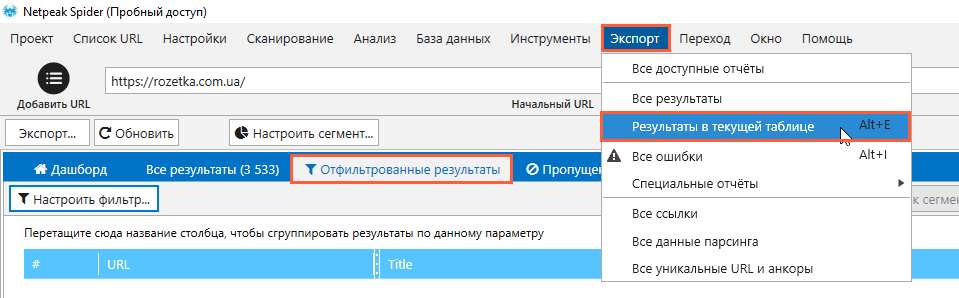
— Не сохраняет закладки, историю и настройки на Sony smart tv, MAG250, AURA HD
1. Сбросьте настройки в форкплеере, потом выставьте там же Хранить данные: на сервере.
2. Перед выходом с виджета нажимайте Меню Сохранить и выйти и ожидайте загрузки данных на сервер
— Филипс 11-13г. выпуска вместо всех видео черный экран
1. Как правило плеер в тв филипс подвисает при неудачном запуске видео или иптв и при запуске потом уже рабочего видео все равно запуска не будет, помогает только перезагрузка тв.
2. Из простых ресурсов с простыми кодеками пробуем раздел Кинокрад (для теста желательно пробовать его сразу после перезагрузки тв). Если доступен для вашего региона то еще Ex.ua. Далее можно попробовать Fs.to
3. Если так ни одно видео не пойдет то смените тип плеера в настройках (медиа или html5)
— Ни одно видео не работает. Вместо всех видео черный экран
1. Из простых ресурсов с простыми кодеками пробуем раздел Кинокрад, Ютуб.
2. Если так ни одно видео не пойдет то смените тип плеера в настройках (медиа или html5)
— На сони на андроиде работало, теперь вместо всех видео черный экран
1. Нужно перезагрузить андроид
— У меня сменился мак адрес, как вернуть старый
1. Способ только для мак адресов сгенерированных виртуально вида phNNNNNNNNN, paNNNNNNNNN, anNNNNNNNNN (Philips, Sony, Panasonic, Android, некоторые LG запуском с флешки) и если ваш старый мак адрес был зарегистрирован в Личном кабинете
— В устройствах напротив вашего старого мак адреса нажмите кнопку «Отвязать»
— Введите ваш новый мак адрес (посмотреть можно в настройках форкплеера)
— Войдите в форкплеере в Настройки Мои уведомления.
— Подтвердите предупреждение о смене нового мака на старый
— Виджет перезапустится, в настройках должно писать ваш старый мак адрес
При удалении устройства старый мак адрес восстановить будет нельзя
Если мак адреса слишком отличаются то может выдать ошибку.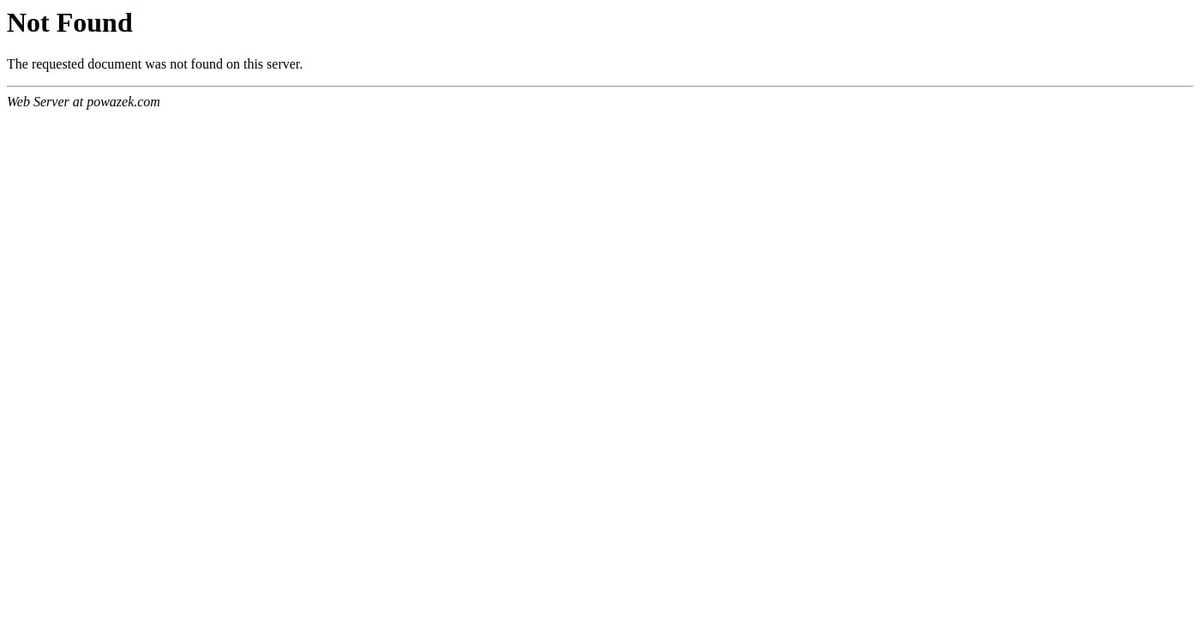
Мак адреса слишком различаются! Сменить мак адрес можно только на том устройстве, на котором он был зарегистрирован!
Что делать если устройство не менялось?
LG — восстановить прежний мак адрес поможет запуск виджета сменой ДНС через Tvigle/1 авто/Deezer/Accu Weather/vTuner/ivi(195-й днс)
Samsung Tizen — переключите назад тип подключения с LAN на WiFi или наоборот
[Решено] Как исправить Возникла проблема при анализе пакета
Появляется окно с сообщением « При анализе пакета возникла проблема» при установке приложения на Android? Здесь мы собрали несколько полезных приемов, чтобы решить эту проблему.
Android-устройства считаются сегодня одними из самых популярных смартфонов, потому что Android-устройства имеют эти удобные функции и дешевле, чем другие смартфоны. Помимо этого, устройства Android на самом деле имеют открытый исходный код, и у этого есть много причин, по которым это один из самых популярных смартфонов сегодня.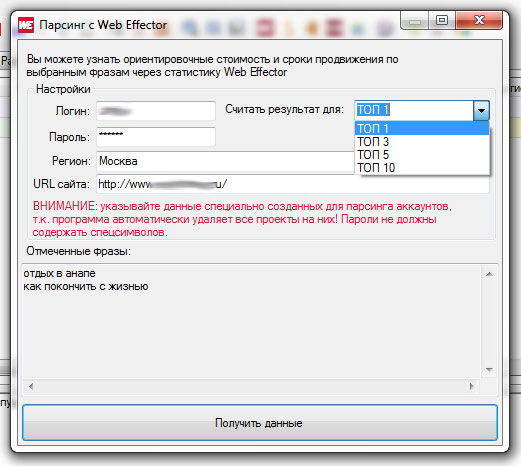
Тем не менее, есть некоторые проблемы, с которыми вы столкнетесь на своем устройстве Android. Здесь мы собираемся обсудить одну из распространенных проблем, с которыми вы можете столкнуться при использовании вашего устройства Android, а также мы включили несколько способов решения этой проблемы.
СОВЕТЫ:
- Хотите узнать больше о том, как использовать бесплатное восстановление данных Samsung, ЗДЕСЬ!
- Хотите восстановить удаленные фотографии из галереи Android, ЗДЕСЬ!
- Или ищите ТОП-5 программ резервного копирования Samsung для ПК в 2022 году (бесплатная загрузка), ЗДЕСЬ!
Часть 1. Ошибка Android «возникла проблема при синтаксическом анализе пакета»Часть 2. Быстрые исправления: «возникла проблема при синтаксическом анализе пакета» на вашем AndroidЧасть 3. Отличный способ сохранить все ваши приложения в безопасности и другие данные на вашем Android-устройствоЧасть 4. ЗаключениеВидеоруководство: как исправить синтаксический анализ пакета Issue
Перед устранением ошибки:
Сосредоточившись на разработке программного обеспечения в течение нескольких лет, мы создали инструмент Android, способный решать проблемы с данными.
Вот совет: Загрузите FoneDog Android Data Backup and Restore , чтобы обеспечить безопасность всех ваших приложений на вашем телефоне Android. Если вы хотите исправить ошибку только самостоятельно, мы также нашли и собрали несколько решений, которые вы можете попробовать ниже.
Резервное копирование и восстановление данных Android
Выборочное резервное копирование данных Android на компьютер одним щелчком мыши.
Зашифруйте файлы резервных копий.
Совместимость с более чем 6000 Android-устройств.
Скачать бесплатно
Скачать бесплатно
Часть 1. Ошибка Android «возникла проблема при синтаксическом анализе пакета»
Многие спросят, что означает этот синтаксический анализ. Ошибка синтаксического анализа на самом деле возникает, когда вы пытаетесь установить приложение на наши устройства Android.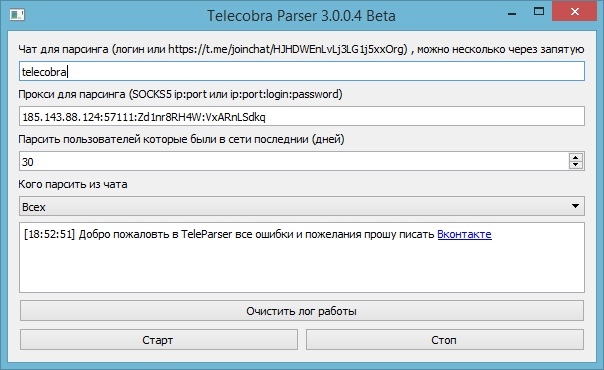
Если вы видите это сообщение при загрузке приложения, это означает, что вы не можете загрузить это приложение из-за определенного анализатора APK. Теперь другой вопрос, с которым вы можете столкнуться, заключается в том, почему на самом деле возникает эта ошибка синтаксического анализа.
Существует множество причин, по которым это сообщение появляется на экране при попытке загрузить приложение.
1.1 Возможно, файл загружен не полностью
1.2 Приложение может быть несовместимо с оборудованием или вашей операционной системой
1.3 Это связано с параметром безопасности
1.4 APK может быть поврежденным файлом Android
- Исправление 1: включить «Разрешить установку приложений из неизвестных источников»
- Исправление 2.
Включите отладку по USB на телефоне Android
- Исправление 3: отключите антивирус
- Исправление 4: проверьте наличие поврежденного файла приложения на устройстве Android
- Исправление 5: очистить файлы cookie кеша для игрового магазина
- Исправление 6: приложение может быть несовместимо с вашей операционной системой
ИСПРАВЛЕНИЕ 1: ВКЛЮЧИТЕ «РАЗРЕШИТЬ УСТАНОВКУ ПРИЛОЖЕНИЙ ИЗ НЕИЗВЕСТНЫХ ИСТОЧНИКОВ»
Попробуйте включить это в настройках вашего Android-устройства. Просто выполните следующие шаги.
1. Перейдите в Настройки > Безопасность
2. Или найдите Местоположение приложение — для других устройств Android
3. Выберите « Разрешить установку приложений из неизвестных источников », а затем включите его.
ИСПРАВЛЕНИЕ 2: ВКЛЮЧИТЕ ОТЛАДКУ USB НА ТЕЛЕФОНЕ ANDROID
1. Перейдите в Настройки
2. Нажмите на О телефоне
3. Нажмите на « 8 Build Numbers», пока не увидите семь раз « 04 Numbers».
4. Перейдите в настройки еще раз
5. Выберите Параметры разработчика
6. Выберите и включите Отладка по USB
ИСПРАВЛЕНИЕ 3. ОТКЛЮЧИТЕ ВАШ АНТИВИРУС
Проблема разбора пакета Samsung Galaxy» заключается в том, что если ваше приложение безопасности действительно блокирует установку.
Если вы на самом деле пытаетесь установить файл .apk, возможно, ваш антивирус блокирует файл .apk, который вы пытаетесь загрузить. Просто отключите антивирус на короткое время, а затем установите файл .apk.
ИСПРАВЛЕНИЕ 4: ПРОВЕРЬТЕ ПОВРЕЖДЕННЫЙ ФАЙЛ ПРИЛОЖЕНИЯ НА ВАШЕМ УСТРОЙСТВЕ ANDROID
В некоторых случаях одной из причин возникновения такой ошибки при синтаксическом анализе пакета является то, что файл приложения .apk, который вы пытаетесь загрузить поврежден. Если это так, вы можете попытаться загрузить новый файл .apk из Google Play Store, а затем установить его на свое устройство Android.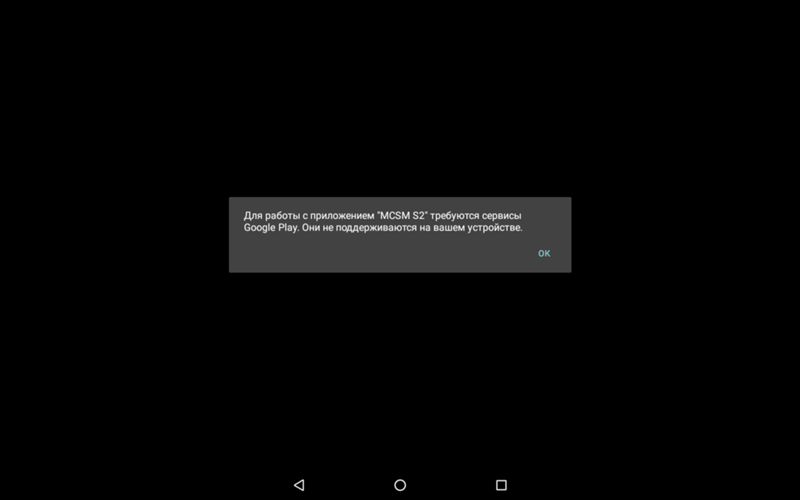
ИСПРАВЛЕНИЕ 5: ОЧИСТИТЬ ФАЙЛЫ COOKIES ДЛЯ PLAY STORE
Еще одна причина ошибки синтаксического анализа — файлы cookie кеша вашего Play Store. Отсюда вам может понадобиться очистить файлы cookie кэша. Для этого все, что вам нужно сделать, это запустить магазин Google Play, а затем нажать на боковой панели. Оттуда идите вперед, найдите и нажмите «Настройки». А затем найдите опцию очистки, а затем очистите всю историю поиска.
ИСПРАВЛЕНИЕ 6: ПРИЛОЖЕНИЕ МОЖЕТ БЫТЬ НЕ СОВМЕСТИМО С ВАШЕЙ ОПЕРАЦИОННОЙ СИСТЕМОЙ
Также существует вероятность того, что приложение, которое вы пытаетесь загрузить, несовместимо с вашим устройством Android, особенно с вашей операционной системой. Приложение, которое вы пытаетесь загрузить, также может быть несовместимо с вашим оборудованием, что является причиной ошибки синтаксического анализа, с которой вы сталкиваетесь.
Вы можете спросить:
- Как я могу восстановить контакты с устройства Android с разбитым экраном?
- Или как восстановить удаленные чаты WhatsApp на Android?
- Или 4 способа, как починить самсунг с черным экраном смерти.
Перейдите по ссылкам и узнайте о предпочтительных решениях!
Часть 3. Отличный способ защитить все ваши приложения и другие данные на вашем устройстве Android
Наличие этой ошибки синтаксического анализа может действительно раздражать, потому что вы не сможете загрузить нужное приложение. И, конечно же, мы также уверены, что вы также можете захотеть сохранить свои существующие приложения в безопасности. При этом у нас есть самое надежное и рекомендуемое программное обеспечение, которое вы можете использовать, и эта программа называется FoneDog Toolkit — резервное копирование и восстановление данных Android.
Набор инструментов FoneDog — резервное копирование и восстановление данных Android позволит вам выборочно создавать резервные копии данных с вашего устройства Android на компьютер. Эта программа также поможет вам сделать резервную копию всех ваших приложений и данных приложений. FoneDog Toolkit — резервное копирование и восстановление данных Android также позволит вам предварительно просмотреть файл резервной копии, а затем восстановить его на любом из ваших устройств Android.
Эта программа поддерживает более 8000 Android-устройств, включая недавно выпущенные Android-устройства, потому что мы следим за тем, чтобы программа всегда обновлялась, потому что мы точно знаем, как быстро меняются наши технологии в наши дни.
Чтобы иметь возможность создавать резервные копии своих приложений на устройстве Android, просто загрузите FoneDog Toolkit — резервное копирование и восстановление данных Android с нашего официального веб-сайта, а затем установите его на свой компьютер — Mac или ПК с Windows.
Скачать бесплатно
Скачать бесплатно
Выполните следующие действия, чтобы начать резервное копирование приложений с устройства Android.
Шаг 1: Откройте FoneDog Toolkit на своем ПК
После того, как вы успешно установили FoneDog Toolkit на свой компьютер, запустите программу. Пока запущен FoneDog Toolkit, убедитесь, что на вашем ПК не запущено другое приложение для резервного копирования.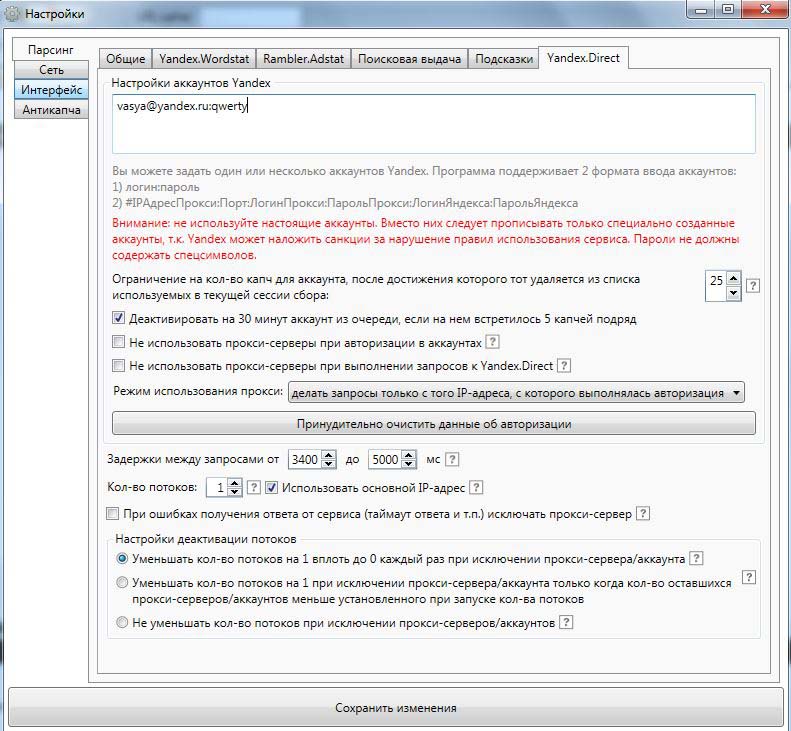
Шаг 2. Подключите устройство Android к компьютеру
После запуска FoneDog Android Toolkit на своем компьютере подключите устройство Android с помощью USB-кабеля. Подождите, пока программа обнаружит ваше Android-устройство. Как только ваше устройство Android будет обнаружено, нажмите «Резервное копирование и восстановление данных Android» в главном интерфейсе FoneDog Toolkit.
НАПОМИНАНИЕ : Если вы используете устройство Android с версией ОС 4.0 и выше, вы сможете увидеть всплывающее окно на экране с просьбой включить отладку по USB на вашем Android устройство. После того, как вы включили отладку по USB, нажмите кнопку «ОК».
Шаг 3. Выберите вариант резервного копирования и тип данных для резервного копирования
Восстановите программу, вы можете продолжить и нажать также кнопку « Кнопка резервного копирования данных устройства «. После этого FoneDog Toolkit — Резервное копирование и восстановление данных Android покажет вам список типов файлов, которые программа поддерживает для резервного копирования.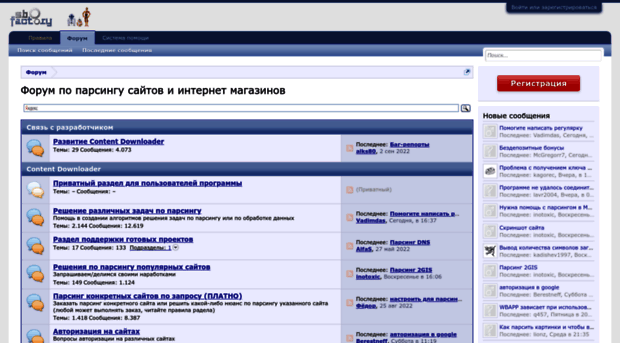
Вы можете продолжить и выбрать тип файла, который вы хотите
Шаг 4: Резервное копирование завершено
После того, как вы нажали кнопку «Пуск», Затем FoneDog Toolkit — резервное копирование и восстановление данных Android начнет сканирование, извлечение данных с вашего устройства Android и начнет их резервное копирование.Вы сможете видеть прогресс на своем экране.
После завершения резервного копирования просто нажмите кнопку « OK ». После этого вы сможете увидеть, что содержится в вашей резервной копии для каждого выбранного вами файла. Поскольку вы уже создали резервную копию данных со своего устройства Android, вы сможете восстановить файл резервной копии либо на свой компьютер, либо на устройство Android.
Поскольку теперь вы знаете, как работает FoneDog Toolkit — Резервное копирование и восстановление данных Android с точки зрения резервного копирования ваших данных с вашего устройства Android, мы уверены, что придет время, когда вам нужно будет восстановить эти данные либо на ваш компьютер, либо на ваше устройство Android.
ВОССТАНОВЛЕНИЕ ФАЙЛА РЕЗЕРВНОЙ КОПИИ С ИСПОЛЬЗОВАНИЕМ FoneDog TOOLKIT – РЕЗЕРВНОЕ КОПИРОВАНИЕ И ВОССТАНОВЛЕНИЕ ДАННЫХ ANDROID
#1: Запустите FoneDog Toolkit и подключите устройство Android
Запустите программу, а затем подключите устройство Android с помощью USB-кабеля. После этого нажмите « Восстановление данных устройства » на главной странице.
#2: Выберите файл резервной копии
После этого FoneDog Toolkit — Резервное копирование и восстановление данных Android покажет вам списки файлов резервных копий. Вы можете выбрать файл резервной копии, который хотите восстановить, в соответствии с датой и временем создания резервной копии. После того, как вы выбрали нужный файл резервной копии, нажмите кнопку «Пуск».
#3: Выберите «Данные и восстановление».
После того, как вы нажмете кнопку «Пуск», FoneDog Toolkit — резервное копирование и восстановление данных Android начнет извлекать и сканировать файл резервной копии.
Когда извлечение файла резервной копии будет завершено, просмотрите все элементы из файла резервной копии. Вы также можете выборочно выбрать файл или данные, которые хотите восстановить. После этого нажмите кнопку « Восстановить ».
Скачать бесплатно
Скачать бесплатно
НАПОМИНАНИЕ: После того, как вы нажали кнопку «Восстановить», система запустит программу, и как только вы подтвердите все данные, которые вы сохранили, просто нажмите кнопку «ОК». Пожалуйста, не отключайте Android-устройство от ПК. Не пытайтесь открывать какие-либо приложения также во время глаз.
Бонус ЗДЕСЬ!
Если у вас других резервных копий данных, которые не создаются с помощью FoneDog Android Data Backup and Restore, но вы хотите восстановить их на свои устройства Android, вы можете использовать мощный инструмент, который поможет вам эффективно реализовать передачу данных.
Скачать бесплатно
Часть 4. Заключение
Наши Android-устройства действительно играют важную роль в нашей повседневной жизни. Наши устройства Android помогают нам общаться с нашими семьями, друзьями и другими людьми, поэтому мы не можем позволить себе, чтобы наше устройство Android имело проблему.
К счастью, мы собрали информацию о том, как вы можете решить эту проблему, когда пытаетесь загрузить приложение из магазина Google Play. И, конечно же, сохранение наших данных — это лучшее, что мы можем сделать на случай, если что-то случится с нашими устройствами Android. С помощью FoneDog Toolkit — Резервное копирование и восстановление данных Android .
Вы сможете загружать свои данные с Android-устройства на свой компьютер. Вы можете создавать резервные копии своих контактов, текстовых сообщений, журналов вызовов, WhatsApp, фотографий, видео и многого другого.
Вы сможете выборочно создавать резервные копии своих данных и, конечно же, восстанавливать их на другом устройстве Android в любое время. С помощью FoneDog Toolkit — Резервное копирование и восстановление данных Android резервное копирование и восстановление данных с вашего устройства Android никогда не было проще.
Кроме того, программа очень безопасна в использовании, поскольку она не потеряет и не удалит существующие данные с вашего устройства Android, а также не перезапишет ваши резервные копии. FoneDog Toolkit — резервное копирование и восстановление данных Android также является защищенной программой, поскольку вся информация всегда будет храниться в секрете.
Эта программа также позволит вам предварительно просмотреть все свои данные, прежде чем предпринимать дальнейшие действия по их резервному копированию или восстановлению на устройствах Android.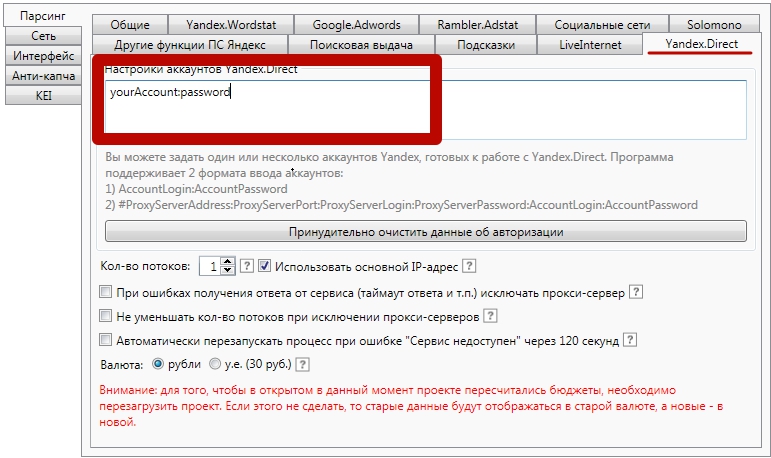
Видеоруководство: как решить проблему с анализом пакета
В этом видео вы узнаете, как решить проблему с анализом пакета, а также выборочно выполнить резервное копирование и восстановление данных на Android с помощью нескольких простых шагов.
6 способов исправить ошибку синтаксического анализа на устройстве Android
- Миниинструмент
- Центр новостей MiniTool
- 6 способов исправить ошибку синтаксического анализа на вашем устройстве Android
Стелла | Подписаться |
Последнее обновление 04 марта 2021 г.
Когда вы хотите установить приложение на свой компьютер, вы можете обнаружить, что установка не удалась, и вы получили сообщение об ошибке синтаксического анализа.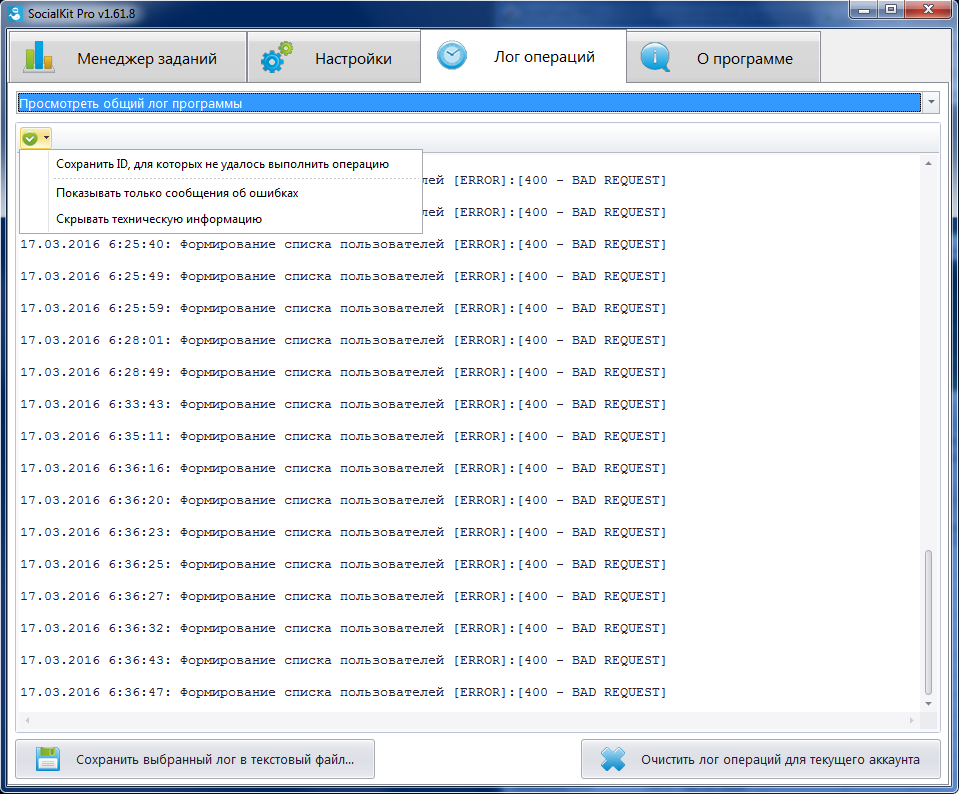
Что такое ошибка синтаксического анализа?
Ошибка синтаксического анализа — это сообщение об ошибке, которое вы можете получить на своем телефоне Android, когда не удается установить приложение. Это сообщение об ошибке не является сложным сообщением и может быть вызвано многими причинами.
Эта ошибка всегда следует за сообщением: Возникла проблема при синтаксическом анализе пакета . Когда вы видите эту ошибку анализа Android, вы можете знать, что ваш телефон Android не может установить текущее приложение по какой-то причине.
Проблема с ошибкой Parse Android всегда возникает, когда вы пытаетесь установить приложение, загруженное из стороннего источника, а не из официального магазина Google Play.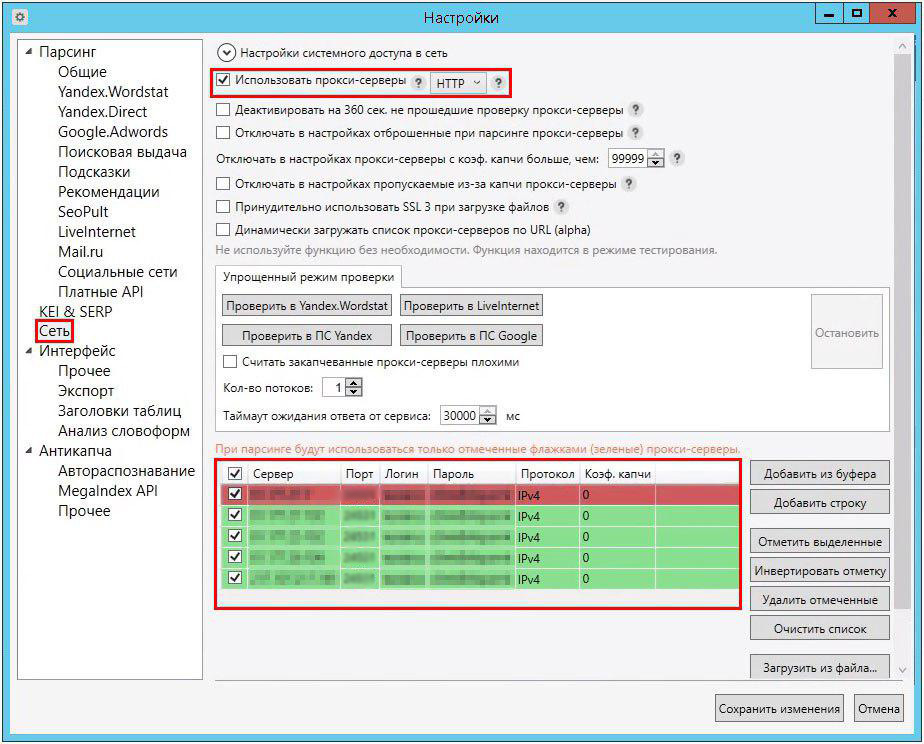
Возможно, вам все же нужно установить это приложение и пользоваться им. В этом посте мы постараемся объяснить основные причины этой проблемы, а затем покажем вам некоторые возможные решения, которые могут эффективно избавиться от этой проблемы.
Причины ошибки синтаксического анализа Android
Основные причины ошибки синтаксического анализа на Android следующие:
- Приложение, которое вы хотите установить, несовместимо с вашим устройством Android.
- У вашего устройства нет разрешения на установку этого приложения.
- Файл приложения, которое вы хотите установить, поврежден, неполный или поврежден.
- Процесс установки заблокирован антивирусом или программой безопасности.
- Что-то не так с вашим Android-устройством.
- Приложение, которое вы хотите установить, было изменено.
Мы также ищем эту проблему в Интернете и собираем некоторые решения, которые можно использовать для ее полного устранения. Вы можете прочитать следующую часть, чтобы получить подходящую, чтобы избавиться от вашей реальной проблемы.
Как исправить ошибку синтаксического анализа на Android?
Если вы не знаете точную причину проблемы с ошибкой Android Parse, вы можете попробовать эти методы один за другим, пока не найдете подходящий.
Решение 1. Обновите Android
Возможно, приложение несовместимо с вашей старой ОС Android. Затем вы можете обновить Android до последней версии, чтобы увидеть, исчезла ли ошибка синтаксического анализа Android.
Решение 2. Изменить разрешение на Android
Если разрешение на установку приложений из неизвестных источников отключено, также может возникнуть ошибка синтаксического анализа Android.
Обычно, чтобы гарантировать безопасность вашего Android, вам лучше отключить такое разрешение, чтобы ваш Android не загружал вредоносные программы из сторонних источников, а также другие проблемы.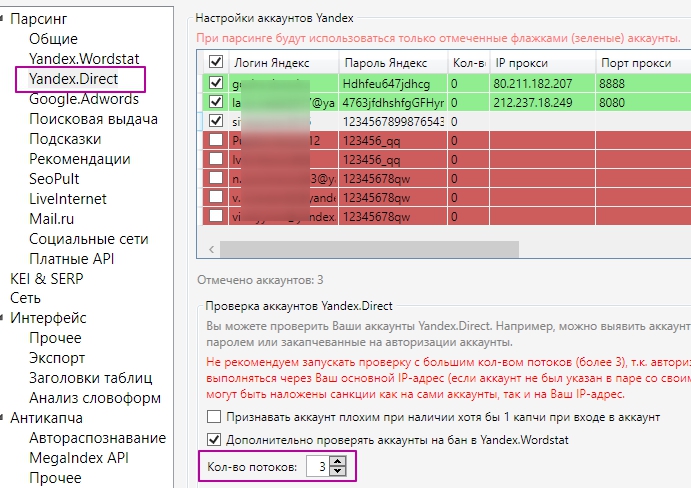
Решение 3. Загрузите и снова установите приложение
Если файл приложения поврежден или неполный, вы можете загрузить и установить приложение еще раз, чтобы избавиться от ошибки синтаксического анализа Android.
Вы можете использовать исходный источник загрузки или попробовать новый надежный источник. Кроме того, вы также можете попробовать новый браузер, чтобы получить APK-файл.
Решение 4. Временно отключите антивирусное программное обеспечение Android
Иногда антивирусное программное обеспечение Android рассматривает установочный файл приложения как вирус и не позволяет вам его установить. Таким образом, если вы уверены, что загружаемый файл безопасен, вы можете временно отключить антивирусное программное обеспечение Android, чтобы увидеть, исчезнет ли ошибка синтаксического анализа.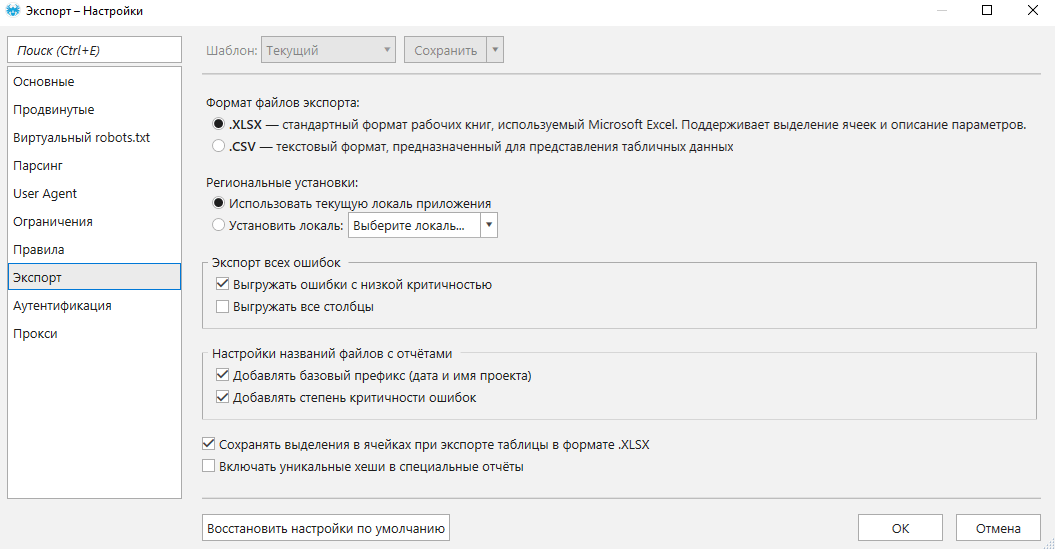
Открытость операционной системы Android позволяет устанавливать приложения разными способами. Это можно делать как через специализированные приложения вроде Google Play, так и через APK-файлы, то есть вручную. И в тот момент, когда пользователь выбирает второй вариант установки, при попытке открыть APK на экране появляется ошибка при синтаксическом анализе пакета. Проблема является довольно частой, но, к счастью, поддается решению. Давайте посмотрим, что мы можем сделать при возникновении синтаксической ошибки.
Чаще всего ошибка появляется на старых версиях Андроид
Содержание
- 1 Что такое синтаксический анализ пакета
- 2 Как исправить синтаксический анализ пакета
- 2.1 Как переименовать файл
- 2.2 Файл поврежден
- 2.3 Старая версия Андроид
- 2.4 Как переместить файл
- 3 Где скачать APK
Что такое синтаксический анализ пакета
Сначала разберемся, с чем мы имеем дело, и какое отношение к Android имеет синтаксис, знакомый нам по школьному курсу русского языка. В лингвистике синтаксической ошибкой называют нарушение связи слов в предложении. В программировании это понятие имеет схожее значение и, если не углубляться в подробности, ошибка синтаксического анализа на Андроид — проблема, вызванная отсутствием совместимости между действующей конфигурацией операционной системы и APK (пакетом).
⚡ Подпишись на Androidinsider в Дзене, где мы публикуем эксклюзивные материалы
Подобного рода неполадки чаще всего дают о себе знать на устройствах со старой версией Android. Но это не значит, что исправить ошибку синтаксического анализа пакета можно только обновлением Андроид. Просто старые версии операционной системы имеют ряд особенностей, которые не позволяют установить каждый APK, несмотря на заявленную совместимость.
Как исправить синтаксический анализ пакета
Попробуйте установить приложение через Google Play
Поскольку ошибка при синтаксическом анализе пакета Андроид возникает в процессе ручной установки APK, в первую очередь рекомендую инсталлировать приложение через магазин Google Play. Там все файлы проверяются на вирусы, а несовместимый софт даже не отображается в списке. Если ваше приложение отсутствует в магазине, попробуйте установить APK в соответствии с рекомендациями, изложенными здесь. Если и это не поможет — действуйте по нашей инструкции, и решение точно найдется.
❗ Поделись своим мнением или задай вопрос в нашем телеграм-чате
Как переименовать файл
Как я уже сказал, ошибка при синтаксическом анализе обычно возникает на смартфонах со старым Android. Особенностью устройств на ранних версиях операционной системы является то, что они не могут прочитать содержимое APK-файла с большим количеством символов. Тот же Android 7 вводят в ступор лишние точки в названии. Следовательно, для решения проблемы нужно переименовать файл:
- Найдите проблемный APK.
- Выделите файл.
- Нажмите кнопку «Еще».
- Выберите опцию «Переименовать».
- Присвойте файлу короткое имя, состоящее из латинских символов.
Присвойте файлу имя попроще
С высокой долей вероятности после внесения изменений в название файла ошибка синтаксического анализа пакета при установке исчезнет. Если нет — воспользуйтесь следующим вариантом решения проблемы.
Файл поврежден
Также неполадки при синтаксическом анализе пакета бывают вызваны повреждением APK. Что я имею в виду? Во-первых, файл мог загрузиться не до конца. Естественно, в таком случае установочный пакет будет не полным, и смартфон не сможет прочитать его содержимое. Почему это произошло — другой вопрос. Либо в процессе загрузки прервалось интернет-соединение, либо на смартфоне закончилась память. Что делать в таком случае — читайте тут.
🔥 Загляни в телеграм-канал Сундук Али-Бабы, где мы собрали лучшие товары с АлиЭкспресс
Еще не стоит исключать вероятность изначального повреждения файла. То есть APK мог быть залит на сайт, откуда вы его скачивали, в неисправном виде. Единственная рекомендация в такой ситуации — скачать APK-файл через другой источник. В конце я приведу несколько примеров, откуда загрузить APK бесплатно и безопасно.
Старая версия Андроид
Возможно, стоит задумать об обновлении ОС или покупке нового смартфона
Конечно, проблема могла возникнуть и по причине устаревшей версии Android. Да, подавляющее большинство приложений работает и на Android 7, но с каждым обновлением системные требования становятся более жесткими. Поэтому настоятельно рекомендую проверить версию Андроид на телефоне, в чем вам поможет отдельный материал. Затем сопоставьте ее с требованиями, указанными на странице приложения.
Отмечу также, что многие люди жалуются на ошибку при синтаксическом анализе пакета на телевизоре. Если на вашем ТВ-приемнике установлена операционная система Android TV, то при установке APK обязательно проверяйте совместимость. Приложение изначально должно быть предназначено для телевизионного Андроид.
Как переместить файл
Если при синтаксическом анализе пакета возникла неполадка, убедитесь, что сам APK-файл находится во внутренней памяти телефона. Конечно, приложения можно устанавливать и с карты памяти. Однако, если вы покупали дешевую MicroSD-карту, такая возможность будет заблокирована из-за низкой скорости записи или повреждения файловой системы. Для решения проблемы нужно просто переместить файл во внутреннюю память:
- Выделите APK-файл.
- Нажмите кнопку «Переместить».
- Укажите любую папку на внутреннем накопителе и подтвердите перемещение.
Устанавливайте приложения через APK, которые хранятся во внутренней памяти
Наконец, выделю еще несколько факторов, которые теоретически могли стать причиной появления ошибки при синтаксическом анализе пакета Android. Это конфликт с одним из установленных на телефоне приложений и блокировка неизвестных APK антивирусом. Обязательно учитывайте данные факторы.
⚡ Подпишись на Androidinsider в Пульс Mail.ru, чтобы получать новости из мира Андроид первым
Где скачать APK
Итак, у APK ошибка при синтаксическом анализе пакета очень часто возникает по причине неисправного или поврежденного файла. Минимизировать риски помогают специальные веб-магазины, откуда можно бесплатно скачать APK:
- APKMirror;
- APKPure;
- APK Store.
Подробнее о каждом из этих магазинов мы рассказывали здесь, так что не забывайте читать и другие материалы на нашем сайте, которые помогут вам оставаться в курсе новостей, а также решить распространенные проблемы.
















 118.43 или 36.220.208.
118.43 или 36.220.208.
 Включите отладку по USB на телефоне Android
Включите отладку по USB на телефоне Android 







